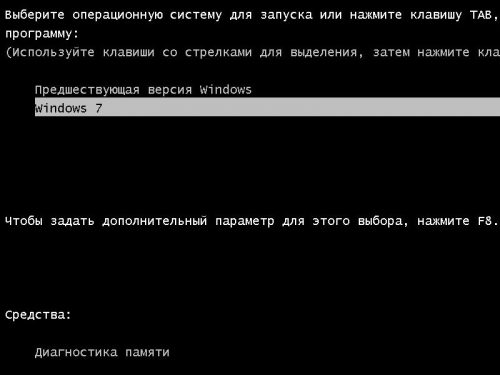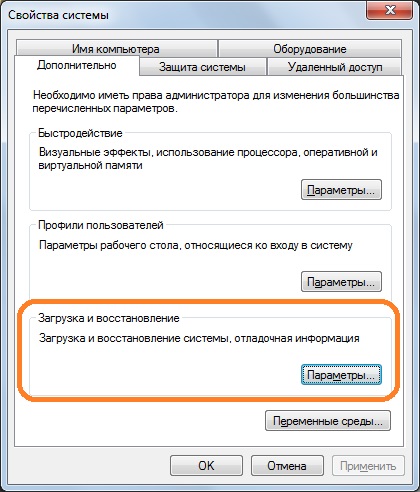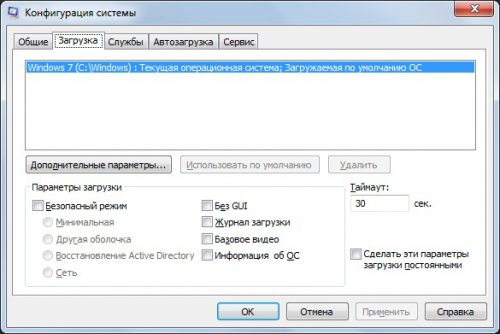- Remove From My Forums
-
Вопрос
-
На компе стояла вин 7, форматнул весь жесткий диск и второй раз установил, из-за этого при загрузке появились две функции, одна из них «Предшествующая версия windows 7».
Ответы
-
В картинках:
http://siava.ru/forum/faq50.html
Доходите до шага 8, у вас будут уже созданные разделы вместо «Незанятое место на диске». Жмете «Настройка диска» и кнопочкой «Удалить» удаляете все разделы. В итоге у вас получится «Незанятое место на диске». Дальше все по инструкции.
-
Предложено в качестве ответа
11 августа 2010 г. 15:31
-
Помечено в качестве ответа
Vinokurov Yuriy
25 августа 2010 г. 10:54
-
Предложено в качестве ответа
Когда пользователь Windows обновляет ОС с более старой версии до более новой (например, с Windows 7 до Windows 8/8.1/10), он может получить опцию «более ранняя версия Windows» в меню загрузки при запуске. Пользователи будут продолжать получать оба варианта (новой и более старой версии) даже через несколько дней или недель после обновления Windows. При каждом запуске пользователю необходимо вручную выбирать вариант новой установки. В противном случае система застрянет на экране диспетчера загрузки windows. Пользователь компьютера с двойной загрузкой может столкнуться с этой проблемой даже после удаления любой из установленных операционных систем. Если пользователь выберет другую опцию во время загрузки, он/она получит либо сообщение об ошибке, либо система перезагрузится в том же окне диспетчера загрузки. Поэтому очень важно удалить опцию более ранней версии Windows из раздела загрузки , чтобы запуск windows прошел без проблем.
Содержание
Есть несколько способов удалить опцию » Ранняя версия Windows » из пункта меню загрузки. «Boot Configuration Data Edit», т.е. ‘ BCDEDIT ‘ играет идеальную роль для удаления опции. Сторонняя утилита, например ‘EasyBCD’, может выполнить удаление имени ОС из меню загрузки. Это очень распространенная проблема в Windows XP, Windows 7, Windows Vista, Windows 8/8.1, Windows 10 и Ubuntu. Давайте посмотрим, как удалить опцию windows более ранней версии из загрузочного меню.
Метод #1: Удаление более ранней версии Windows из меню загрузки
Загрузка в существующую операционную системусистема.
Откройте командную строку , т.е. cmd.exe с правами администратора. Пользователи более ранних версий Windows должны набрать в строке поиска «cmd» и щелкнуть правой кнопкой мыши на нужном результате, затем выбрать опцию » запуск от имени администратора «. Пользователи Windows 8, 8.1 и 10 после нажатия кнопки Win+X должны выбрать опцию » Command Prompt(Admin) «.
Введите **bcdedit** в командное окно и нажмите ‘enter’. Эта команда может быть использована для редактирования текстов меню загрузки.
Найдите в командном окне запись » Windows Legacy OS Loader «. В поле описания вы увидите » Более ранняя версия Windows «.
Чтобы удалить поле ввода более ранней версии, выполните следующую команду и нажмите ‘enter’.
bcdedit /delete {ntldr} /f
После успешного завершения команды вы получите сообщение » операция завершена успешно «.
Вы получите немедленный эффект, как только перезагрузите компьютер. Надеюсь, не будет надоедливого «Previous Version of Windows Entry» при входе в загрузчик Windows.
Метод #2: Используйте ‘EasyBCD’ для удаления неиспользуемых записей из загрузчика Windows
‘ EasyBCD ‘ является лучшей и простой альтернативой для удаления записей загрузчика Windows. Используя это программное обеспечение, пользователь может легко удалить предыдущую версию windows запись из меню загрузки windows.
Сначала загрузите бесплатную версию EasyBCD с указанного ниже URL.
https://neosmart.net/EasyBCD/
Установите приложение и запустите его с помощью кнопкипривилегия администратора.
Перейдите к опции » Edit Boot Menu «.
Выберите версию ОС, которую вы хотите удалить из загрузочной записи.
Нажмите кнопку ‘ Delete ‘ для удаления записи о более ранней версии windows, а кнопка » Save settings » при нажатии сохранит изменения.
Теперь перезагрузите компьютер и вы сможете загрузиться в оригинальную ОС Windows, не делая никакого выбора.
Метод #3: Удаление записи загрузчика с помощью MSCONFIG
-
В поле ‘Run’ введите msconfig.msc и нажмите enter .
-
Перейдите на вкладку Boot .
-
Выберите ОС, которую вы хотите удалить.
-
Нажмите кнопку delete и подтвердите изменения.
Однако этот метод не всегда помогает. Поэтому лучше попробовать первые два метода, упомянутые здесь, чтобы удалить раннюю версию Windows из меню загрузки.Также полезно: Как исправить поврежденную ОС windows
YouTube видео: Как удалить предыдущую версию Windows из меню загрузки Windows 10/7/8.1
Вопросы и ответы по теме: “Как удалить предыдущую версию Windows из меню загрузки Windows 10/7/8.1”
Можно ли удалять предыдущие установки Windows?
Вы можете удалить его, но помните, что вы удалите папку Windows. old, содержащую файлы, которые позволяют вернуться к предыдущей версии Windows. Если вы удалите предыдущую версию Windows, это невозможно отменить (вы не сможете вернуться к предыдущей версии Windows).
Как полностью удалить старую винду?
Windows 101. Откройте Параметры.
2. Выберите Система.
3. Выберите служба хранилища.
4. В разделе служба хранилища, выберитеИзменить автоматическое освободить место.
5. В разделе Освободить место сейчас, выберите удалить предыдущую версию Windows.
6. Затем выберите кнопку Очистить .
Как восстановить загрузочный сектор?
В случае загрузки с установочного накопителя, на экране после выбора языка внизу слева нажмите пункт Восстановление системы. Выберите пункт Поиск и устранение неисправностей, а затем — Восстановление при загрузке. Выберите целевую операционную систему. Дальнейший процесс будет произведен автоматически.
Как исправить MBR?
Восстановление MBR внешнего жесткого диска можно осуществить с помощью специальных программ. Одной из наиболее эффективных считается Active Partition Recovery. Эта утилита может быть запущена со стороннего носителя, что позволяет снизить риск потери важных файлов.
Как Удалить операционную систему через биос?
Попав в меню BIOS, найдите пункт с названием вроде Reset to Default, Factory Default, Setup Defaults или Load Optimized Defaults. Обычно эта опция находится в разделе Exit. Воспользуйтесь ею и подтвердите действие — компьютер перезагрузится, а настройки будут сброшены.
Как полностью Удалить старую винду и установить новую?
Нажмите «Пуск» → «Параметры» → «Обновление и безопасность» → «Восстановление» → «Вернуть компьютер в исходное состояние» → «Начать». Вам будет доступно два варианта. Первый — сохранить ваши файлы и только сбросить настройки. Второй — стереть их и переустановить систему заново.

В этой короткой инструкции описано, как убрать второй Windows при загрузке. На самом деле, это очень легко. Кроме этого, если вы столкнулись с данной ситуацией, то возможно вас заинтересует и эта статья: Как удалить папку Windows.old — ведь эта папка на жестком диске занимает довольно-таки много места и, скорее всего, все, что было нужно вы уже сохранили.
Убираем вторую операционную систему в меню загрузки
Два Windows при загрузке компьютера
Действия не отличаются для последних версий ОС — Windows 7 и Windows 8, необходимо проделать следующее:
- После того, как компьютер загрузится, нажмите клавиши Win + R на клавиатуре. Появится диалоговое окно «Выполнить». В него следует ввести msconfig и нажать Enter (или кнопку ОК).
- Откроется окно конфигурации системы, в нем нас интересует вкладка «Загрузка». Перейдите на нее.
- Выберите ненужные пункты (если вы несколько раз переустанавливали Windows 7 таким образом, то этих пунктов может быть и не один-два), удалите каждый из них. Это никак не скажется на вашей текущей операционной системе. Нажмите «Ок».
- Вам будет предложено перезагрузить компьютер. Лучше это сразу сделать, чтобы программа выполнила необходимые изменения в загрузочной записи Windows.
После перезагрузки вы уже не увидите никакого меню с выбором из нескольких вариантов. Вместо этого сразу будет запущена та копия, которая была установлена последней (При этом, скорее всего, предыдущих Windows у вас и нет, о них были лишь записи в меню загрузки).
30.04.2014 — 16:36
4
14319+
размер текста
Нередко, чтобы сохранить работоспособность некоторых программных инструментов или компьютерных игр мы оставляем предыдущую версию операционной системы. Между тем активно пользуемся новой системой, так сказать, обживаем её. Приходит момент отказаться от устаревшей версии, по ряду причин…
Как убрать предыдущую версию Windows?
Всё намного проще, чем может показаться! Для начала нам потребуется загрузиться в более свежей операционной системе, у меня это Windows 7, а удалять будем устаревшую WindowsXP. Уже из активной системы будем настраивать загрузку компьютера и совершать очистку от ненужных файлов!
- Кликните правой кнопкой мышки по ярлыку «Компьютер» на рабочем столе (или в меню Пуск) и выберите пункт «Свойства».
- В открывшемся окне «Свойства системы» найдите ссылку «Дополнительные параметры системы» (левая колонка сверху).
- В диалоговом окне кликаем по кнопке «Параметры» под заголовком «Загрузка и восстановление».
- Теперь в верхней части диалогового окна видим вот такую строчку:
Операционная система загружаемая по умолчанию
Здесь убедитесь, что в контексте выбрана активная система (у меня Windows 7, а у Вас может быть Windows 8.x). - Ниже снимите галочку с пункта «Отображать список операционных систем». Кликните кнопку «ОК», чтобы сохранить изменения.
Очистка файлов предыдущей Windows
Основная часть выполнена, после вышеописанных действий при включении ПК не будет отображаться список доступных операционных систем. Теперь можно переместить требуемые файлы из одной системы в другую – активную.
Для этого воспользуйтесь файловым менеджером (например TotalCommander) или возможностями «Проводника Windows». У Вас могут быть сохранены офисные документы, фотографии или другие личные данные.
После того как файлы скопированы в директорию активной Windows, следует удалить связанные каталоги предыдущей версии (будьте внимательны при очистки системных файлов)!
Вместо послесловия убираем записи о загрузке
Собственно, можно остановиться, так как уже операционная система физически не может быть загружена, но есть сохранённые записи о загрузке в активной системе и было бы неплохо избавиться и от них:
- Нажмите сочетание клавиш Win + R для вызова окна «Выполнить».
- Впишите в строку: MSCONFIGдля вызова окна «Конфигурация системы».
- Перейдите во вкладку «Загрузка». Если в окне операционных систем присутствует вторая запись – отличная от текущей операционной системы, то выделите её левой кнопкой мышки и нажмите кнопку «Удалить» под областью списка.
- Всё, останется нажать кнопку «ОК» и перезагрузить компьютер для проверки.
Если при установке Windows 7,8 или 10 если вы не форматировали системный жесткий диск, а устанавливали новую операционную систему, то, скорее всего теперь, после включения компьютера вы видите меню, в котором предлагается выбрать, какой Windows запустить.
Если ничего не выбирать, то по истечении нескольких секунд автоматически запускается последняя установленная ОС.
В этом небольшом выпуске я покажу вам, как убрать вторую загрузку Windows. На самом деле, это очень легко.
Убираем вторую операционную систему в меню загрузки
Все действия одинаковы для последних версий ОС — Windows 7,8,8.1 и Windows 10.
Чтобы убрать вторую загрузку Windows необходимо проделать следующее:
- После того, как компьютер загрузится, нажмите на клавиатуре сочетание клавиш Win + R. Появится диалоговое окно «Выполнить». В него следует ввести msconfig и нажать Enter (или кнопку ОК).
- Откроется окно конфигурации системы, в нем нас интересует вкладка «Загрузка». Перейдите на нее.
- Выберите ненужные пункты (те где не написано «Текущая операционная система»). И нажмите кнопку «Удалить». Если вы несколько раз переустанавливали Windows, то этих пунктов может быть несколько, удалите каждый из них. Это никак не скажется на вашей текущей операционной системе. После того, как вы удалите все не нужные пункты нажмите «Ок».
- Вам будет предложено перезагрузить компьютер. Лучше это сразу сделать, чтобы программа выполнила необходимые изменения в загрузочной записи Windows.
После перезагрузки вы уже не увидите никакого меню с выбором из нескольких вариантов. Вместо этого сразу будет запущена та копия, которая была установлена последней (При этом, скорее всего, предыдущих Windows у вас и нет, о них были лишь записи в меню загрузки).
Но все же я рекомендую проверить ваш системный диск на наличие предыдущих версий виндовс, которые могут занимать значительное место на вашем системном диске.
Сделать это очень просто. Зайдите на свой системный диск (обычно это диск «С») и поищите там папку Windows.old. Если вы несколько раз переустанавливали windows, то этих папок может быть несколько. Именно в этих папках хранятся все предыдущие версии операционных систем.
Обычным способом полностью удалить данные папки вряд ли получится, поэтому я рекомендую вам посмотреть предыдущий выпуск, в котором я рассказывал: Как удалить папку Windows.old — ведь эта папка, как я уже говорил, на жестком диске занимает довольно-таки много места и, скорее всего, все, что было нужно вы уже сохранили.
Ну а на сегодня все! Напишите пожалуйста в комментариях получилось ли у Вас убрать вторую Windows при загрузке операционной системы? И в какой версии виндовс вы это проделали. Ставьте лайк если Вам понравилось видео и подписывайтесь на наш канал если еще не подписаны, а также на оповещения, нажав на колокольчик рядом с кнопкой подписки!